نحوه صادرات گذرواژه از مرورگر موزیلا فایرفاکس
اگر شما یک کاربر معمولی از مرورگر موزیلا فایرفاکس هستید، پس از گذشت زمان، شما به احتمال زیاد لیستی نسبتا گسترده ای از کلمات عبور را که ممکن است شما مجبور به صادرات به آن هستید، برای مثال، انتقال به موزیلا فایرفاکس بر روی یک رایانه دیگر ذخیره کنید یا ذخیره سازی گذرواژه ها را در یک فایل ذخیره کنید در رایانه یا در هر جای امن. این مقاله در مورد چگونگی صادرات کلمات عبور به فایرفاکس بحث خواهد کرد.
اگر شما علاقه مند به اطلاعات در مورد رمز عبور ذخیره شده برای 1-2 منابع، پس از آن بسیار ساده تر است برای مشاهده این کلمات عبور ذخیره شده در فایرفاکس.
نحوه مشاهده کلمه عبور در مرورگر موزیلا فایرفاکس
اگر شما نیاز دارید تمام رمزهای ذخیره شده را به عنوان یک فایل به کامپیوتر منتقل کنید، ابزار استاندارد فایرفاکس در اینجا کار نخواهد کرد - شما باید از ابزارهای شخص ثالث استفاده کنید.
با وظیفهی تعیین شده توسط ما، ما باید به کمک Add-on Password Exporter بپردازیم، که به ما اجازه می دهد که در یک فایل ویدئویی HTML صادقانه به سیستم وارد شوید.
محتوا
چگونه افزودنی را نصب کنیم؟
شما می توانید بلافاصله به نصب لینک افزوده در انتهای مقاله بروید و از طریق فروشگاه افزونه ها به خودتان بروید. برای انجام این کار، بر روی دکمه منو مرورگر در گوشه سمت راست کلیک کنید و بخش «افزودنیها» را در پنجره نمایش داده شده انتخاب کنید.
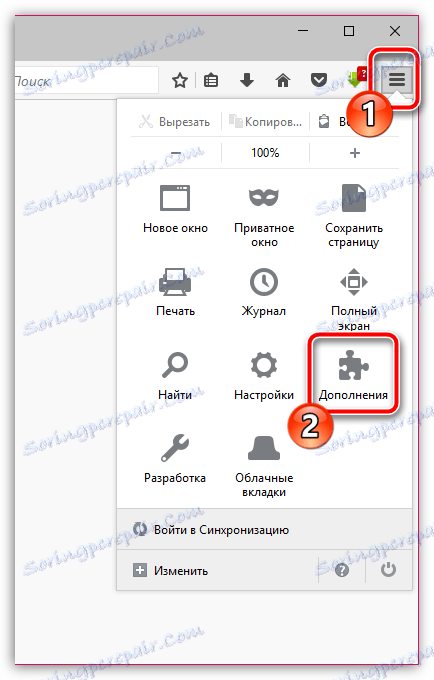
اطمینان حاصل کنید که برگه Extensions در قسمت سمت چپ پنجره باز است و در سمت راست با استفاده از نوار جستجو، جستجو برای افزونه رمز عبور صادر کننده.
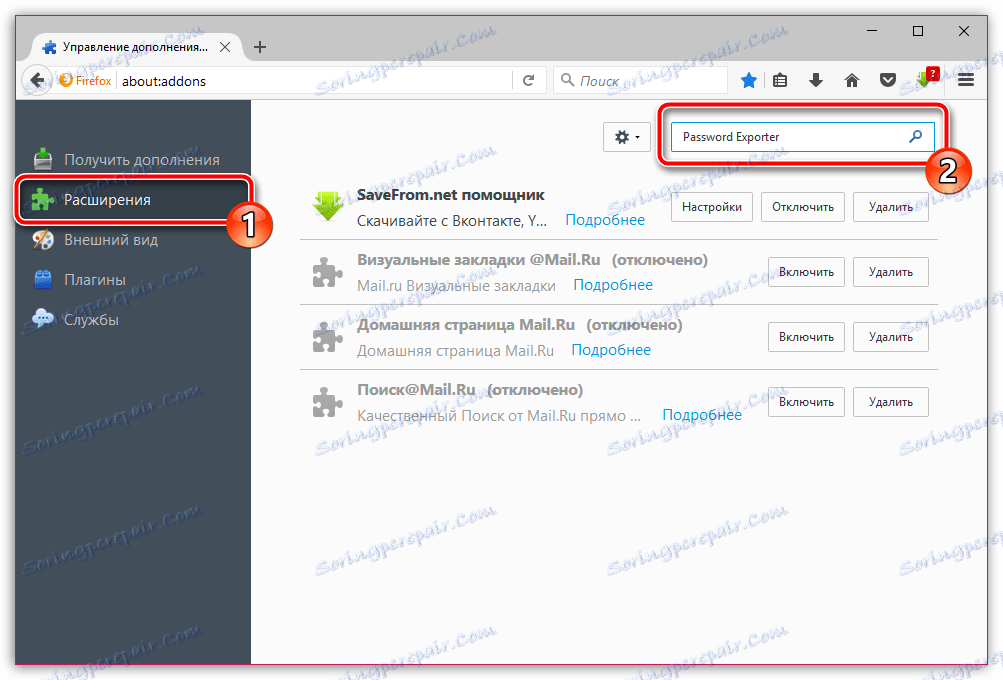
اولین مورد در لیست، افزونه مورد نظر شما را نمایش می دهد. بر روی دکمه "نصب" کلیک کنید تا آن را به فایرفاکس اضافه کنید.
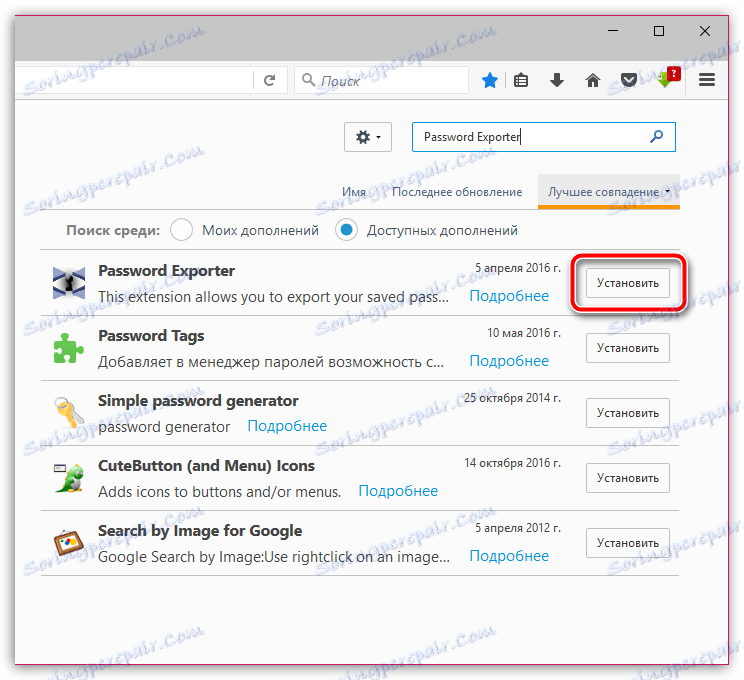
پس از چند لحظه، Add-on Password Exporter در مرورگر نصب خواهد شد.
چگونه رمز عبور را از موزیلا فایرفاکس صادر کنید؟
1. بدون خروج از منوی مدیریت افزونه، در کنار صادر کننده رمز عبور نصب شده، روی دکمه "تنظیمات" کلیک کنید.
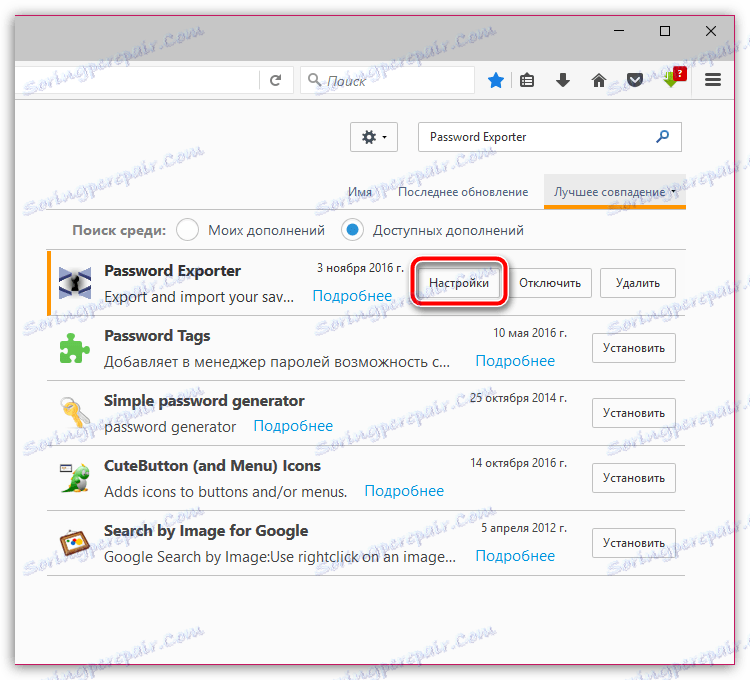
2. روی صفحه نمایش داده می شود که در آن ما علاقه مند به بلوک "صادرات رمز عبور" هستیم . اگر میخواهید گذرواژهها را صادر کنید تا بعدا آنها را با کمک این افزودنی به یکی دیگر از موزیلا فایرفاکس وارد کنید، مطمئن باشید گزینه «رمزگذاری رمزهای عبور» را بررسی کنید . اگر میخواهید گذرواژهها را به فایل بفرستید تا آنها را فراموش نکنید، نباید تیک بزنید. روی دکمه "صادرات رمزهای عبور" کلیک کنید.
توجه ویژه ای به این واقعیت دارد که اگر رمزهای عبور رمز نگاری نکنید، احتمالا کلمه عبور شما ممکن است به دستگیرنده ها برسد، بنابراین در این مورد به ویژه در مورد این موضوع احتیاط کنید.
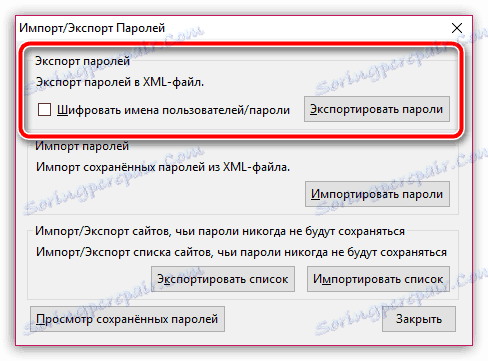
3. ویندوز اکسپلورر بر روی صفحه نمایش داده می شود که در آن شما باید مکان مشخصی را که فایل HTML با رمزهای عبور ذخیره می شود تعیین کنید. در صورت لزوم، کلمه عبور را به نام دلخواه تنظیم کنید.
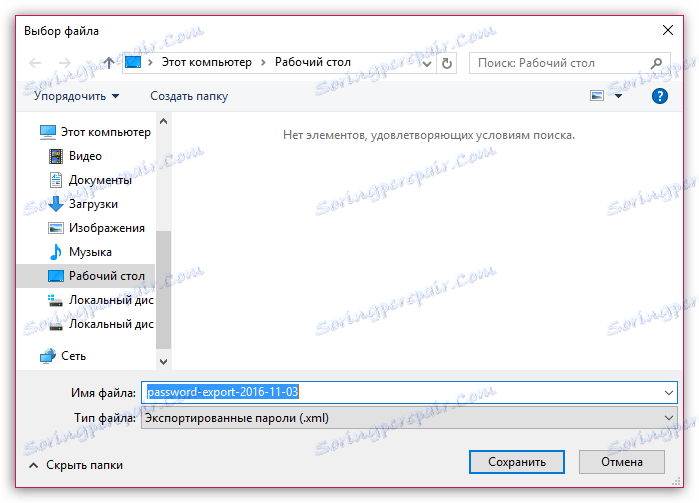
در فوریه بعد، افزونه گزارش خواهد داد که صادرات رمز عبور با موفقیت انجام شده است.

اگر یک فایل HTML ذخیره شده در یک کامپیوتر باز کنید، البته، البته ارائه نشد که آن رمزگذاری نشود، یک پنجره با اطلاعات متنی روی صفحه نمایش ظاهر خواهد شد که تمام ورود و رمزهای عبور ذخیره شده در مرورگر را نمایش می دهد.
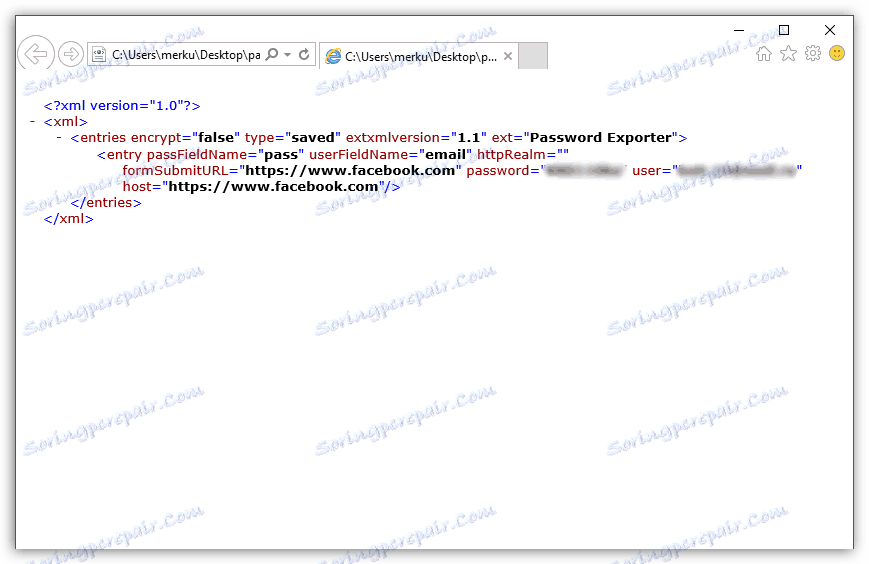
در صورتی که شما گذرواژه ها را صادر کردید تا بعدا آنها را در موزیلا فایرفاکس به یکی دیگر از رایانه وارد کنید، باید افزونه رمز عبور صادر کننده را نصب کنید، تنظیمات برنامه را باز کنید، اما این بار به دکمه ورود به سیستم وارد شوید . " کلیک کردن بر روی نمایشگر ویندوز اکسپلورر، که در آن شما باید فایل HTML قبل صادر شده را مشخص کنید.
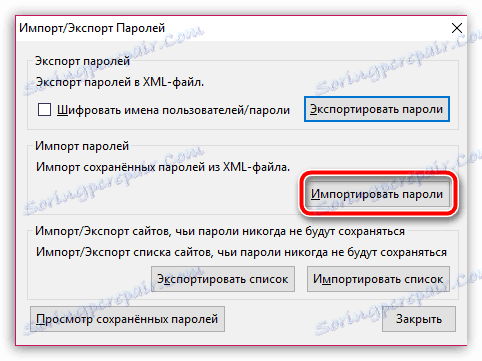
امیدواریم این اطلاعات برای شما مفید باشد.